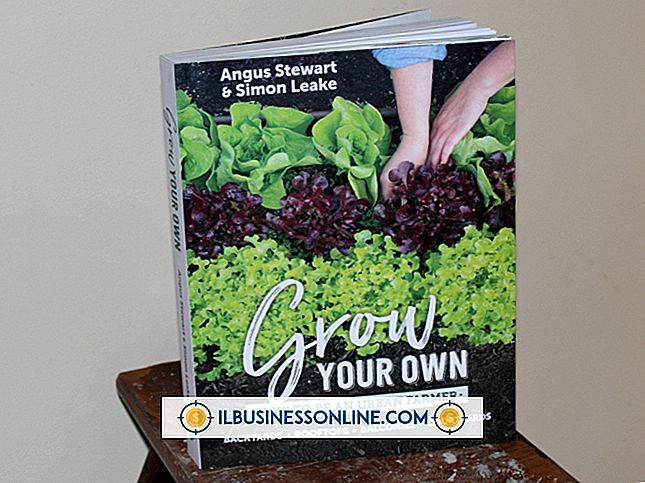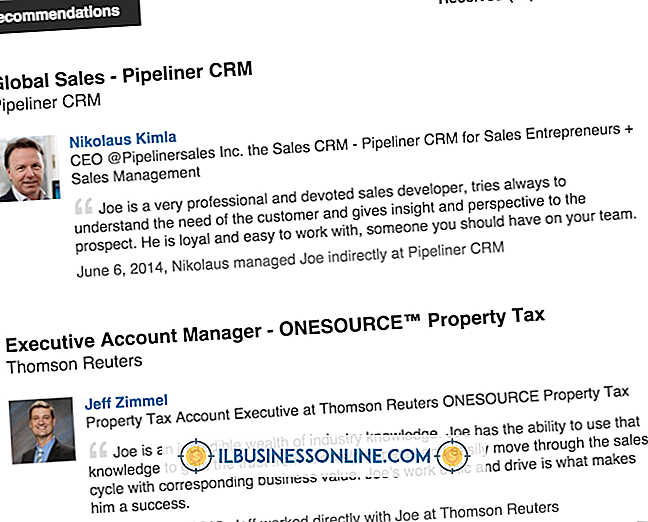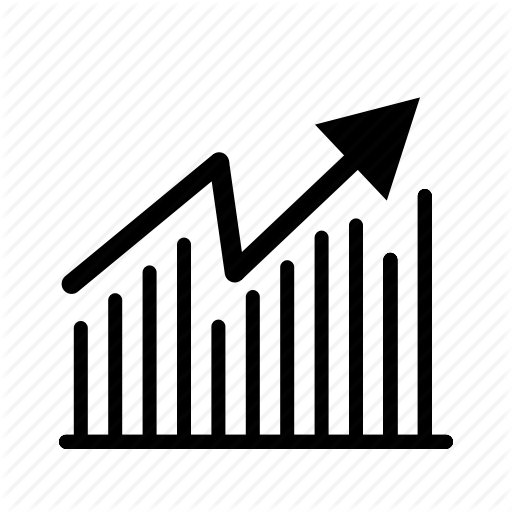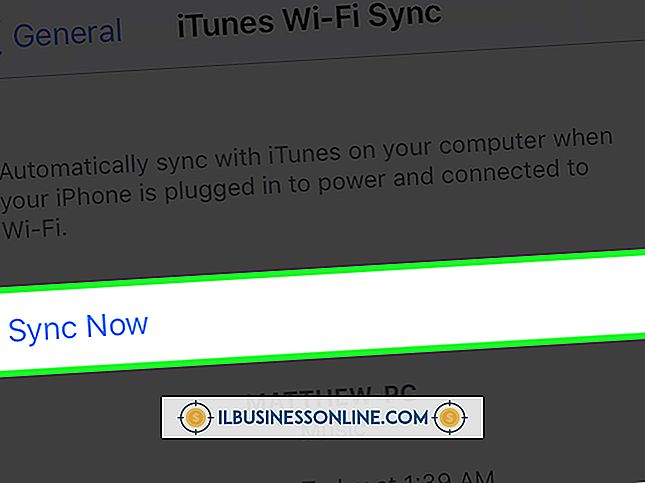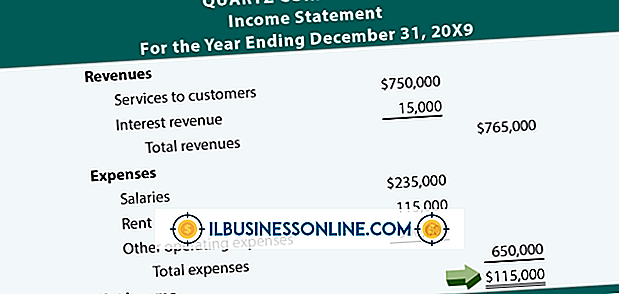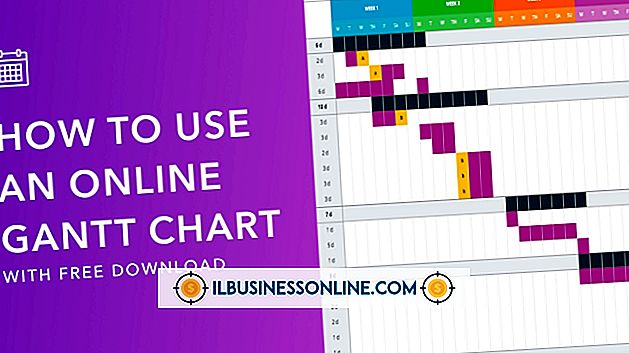Tegnepiler i Visio

I Microsoft Visio 2010 viser brukerne fremgang mellom emner i diagrammer og flytskjemaer ved å legge til linjer mellom former. Pilespisser på disse linjene viser retningen av ideens strømning. Visio gir deg automatiske og manuelle metoder for å tegne kontaktlinjer. Du kan også endre størrelse og form på pilehoder. Uansett hvor du trenger en pil for å koble til figurer i prosjektet, kan du trekke piler på en side i løpet av sekunder.
Tegn koblingslinje og pil
1.
Klikk og dra en figur fra venstre sidefelt til diagramområdet. Slip museknappen for å slippe formen på arbeidssiden din.
2.
Klikk på en annen form og dra den til arbeidsområdet slik at den justeres over den første formen. Ikke slipp museknappen. Grensen til den første formen vil endres. Blå bokser vises på sider og hjørner av formen med navigasjonspiler som peker vekk fra hver side.
3.
Dra den andre formen til området der du vil ha det på diagrammet, og slipp deretter museknappen for å slippe form på siden. Kontaktlinjen vises automatisk mellom de to figurene med en pil på enden av linjen som peker mot den andre formen.
4.
Koble de to figurene manuelt med Connector-verktøyet. Klikk på "Connector" i Verktøy-området i kategorien "Hjem".
5.
Klikk på siden av den første formen - den du vil at kontakten skal starte fra - og klikk deretter på siden av den andre formen der du vil at linjen skal sluttes. Du har trukket en linje som forbinder formene med pilen som peker mot den andre formen.
Endre pilens størrelse og form
1.
Klikk på kontakten du vil endre.
2.
Klikk på "Hjem" -fanen øverst på skjermen for å avsløre verktøyene under fanen. Klikk på "Linje" i delen Form og klikk deretter på "Linjealternativer".
3.
Velg en pilstørrelse og form under "Pilene" og klikk deretter "OK" for å endre kontakten.
Tips
- Du kan også tegne en kontakt og pilehode, samt legge til en annen form uten å bruke sidefeltet. Juster markøren over en form og vent på at navigasjonspilene vises rundt grensen til formen. Rull markøren over navigasjonspilen hvor du vil starte kontaktlinjen. En mini verktøylinje med fire figurer vises. Klikk på en form på mini verktøylinjen for å slippe formen på siden. En kontakt med pilehode vil automatisk vises mellom de to figurene.